FaceTime es la app predeterminada de los dispositivos iOS ya sean iPhone o iPad. Esta aplicación que viene instalada de fábrica en los dispositivos móviles de Apple. Anteriormente en versiones anteriores del sistema operativo iOS, es decir iOS 9 o inferior, las aplicaciones predeterminadas no se podían desinstalar. Sin embargo, a partir de iOS 10, si que se pueden desinstalar la mayoría de las aplicaciones predeterminadas de tu iPhone o iPad.
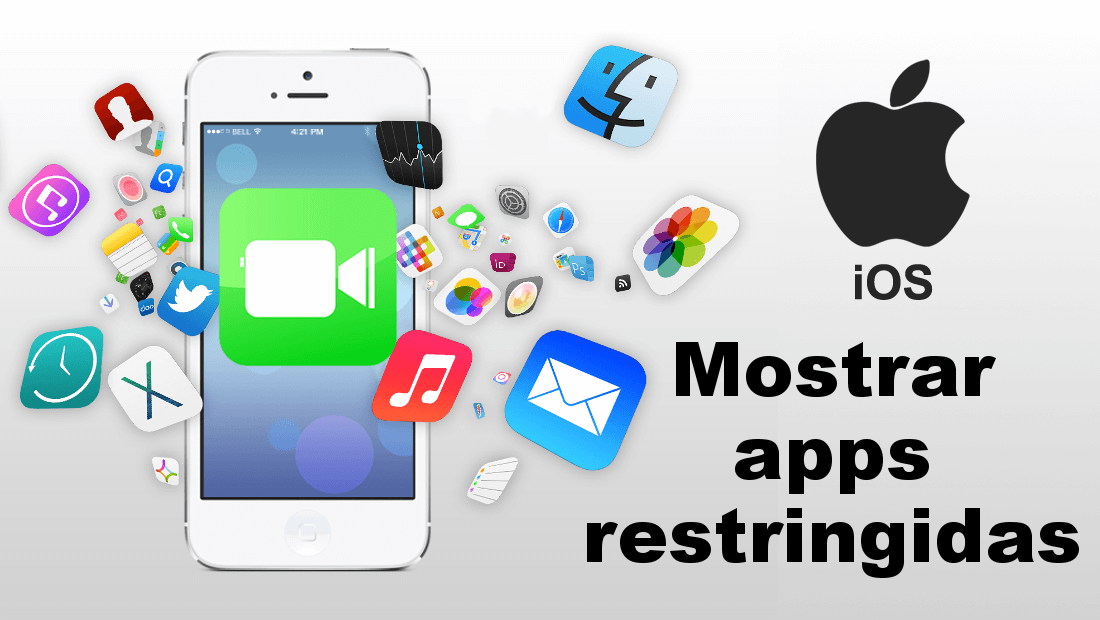
También te puede interesar: Esperando Activación: Como activar FaceTime o iMessage en iPhone o iPad (iOS)
El problema que nos podemos encontrar es ¿cómo volver a instalar la app predeterminada que hemos desinstalado anteriormente?. En mi caso en particular un día fui a hacer uso de la app FaceTime cuando me percaté de que esta aplicación no se mostraba en mi dispositivo iOS. Evidentemente FaceTime había sido eliminada por error y por lo tanto quería volver a instalarla.
Lo primero que intenté fue acceder al App Store y buscar FaceTime dentro de la tienda para de esta manera volver a instalarla. Sin embargo mi sorpresa fue mayúscula cuando comprobé que FaceTime no se muestra dentro de la tienda de aplicaciones de Apple. Cuando desinstalamos/eliminamos una aplicación de nuestro dispositivo iOS, podremos volver a instalarla a través de la App Store.
Fue entonces cuando me puse manos a la obra para solucionar mi problema y descubrí que las apps predeterminadas en iPhone o iPad además de desinstalarse, también pueden ser ocultadas de la pantalla de inicio. Esto hace que para volver a instalar las aplicaciones predeterminadas desinstaladas de tu dispositivo iOS como por ejemplo FaceTime, deberemos revertir la configuración de ocultación de dicha aplicación.
Dicho esto, a continuación te mostramos paso a paso como reinstalar la aplicación FaceTime predeterminada en tu iPhone o iPad con iOS:
Como mostrar las apps predeterminadas ocultas en iPhone o iPad con iOS.
Los usuarios de iPhone o iPad pueden ocultar prácticamente cualquier app predeterminada de sus dispositivos iOS gracias a la opción de restricción. Dicho esto, cuando una app se oculta y no se muestra en la pantalla de inicio y no ha sido eliminada, lo más seguro es que se encuentre restringida en tu dispositivo iOS. Para volver a mostrarla deberás primeramente abrir la app Ajustes.
Una vez que Se muestre los ajustes tendrás que dirigirte a la opción General para renglón seguido en la siguiente pantalla seleccionar la opción Restricciones. Ahora se mostrará una pantalla en la que tendremos que introducir nuestro código de seguridad (código de desbloqueo).
Esto te dará acceso a una serie de opciones y apps que podrás restringir en tu dispositivo iOS. En esta lista deberás buscar la app FaceTime, aunque este tutorial también te servirá para otras apps como: Safari, Cámara, Siri y Dictado, AirDrop, CarPlay, Itunes Store, Apple Music Connect, iBooks Store, Podcasts, etc.
Una vez localizada la app FaceTime deberás activar el interruptor junto a la opción FaceTime. Una vez que hayas activado la app, ya podrás cerrar los Ajustes de tu iPhone o iPad para renglón seguido comprobar como ahora se muestra la app FaceTime en la pantalla de inicio y lista para ser usada.
Este tutorial será muy útil para todos aquellos usuarios a los que les ha desaparecido una aplicación pero esta no se encuentra desinstalada y por lo tanto no puede instalarse de nuevo en App Store. No obstante esta restricción puede ser usada a la inversa para evitar que usuarios de ciertos dispositivos puedan tener acceso a ciertas aplicaciones o diversas funciones. De esta manera puede usarse como una Protección Parental por parte de los padres en los dispositivos de sus hijos.
